【#软件教程# #钉钉密聊怎么设置密码#】
钉钉密聊怎么设置密码?钉钉是一款非常好用的办公软件,在里面大家能够轻松和同事进行沟通交流,还可以传输一些办公文件,为了更好的保护的沟通安全,接下来小编给大家带来了钉钉密码保护的开启方法介绍,快来看看吧!
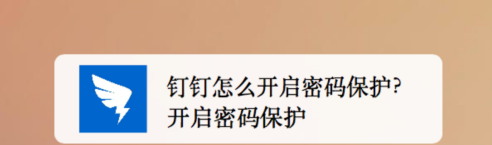
大小:113.17M 更新:2021-01-07 版本:v6.1.41
1、我们先打开手机中的钉钉,然后点击页面右上方的“密”字的图标。
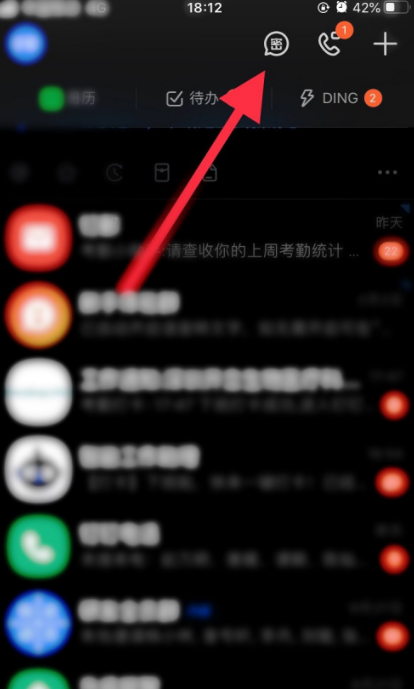
2、随后再跳转到“密聊”页面以后,点击右上方的“三个点”的图标。
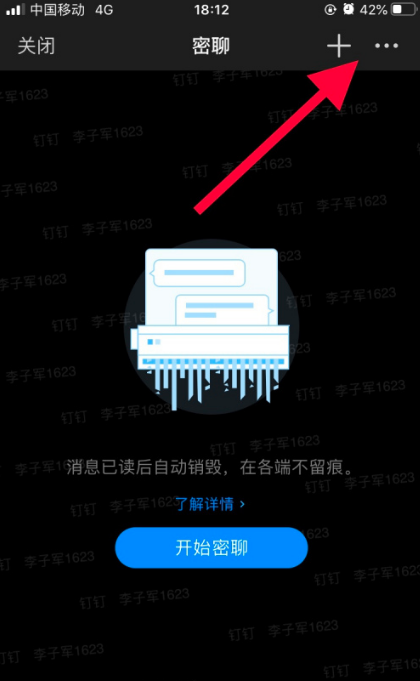
3、我们在“密聊设置”的界面中,在下方点击“前往密码设置”。

4、之后会跳转到“安全密码锁定”的页面,将“安全锁密码”开启。
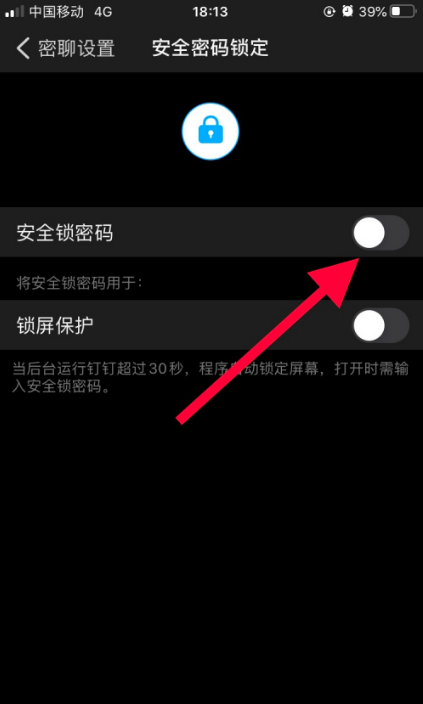
5、然后会接着跳转到“设置密码”的页面,输入四位数字的密码。
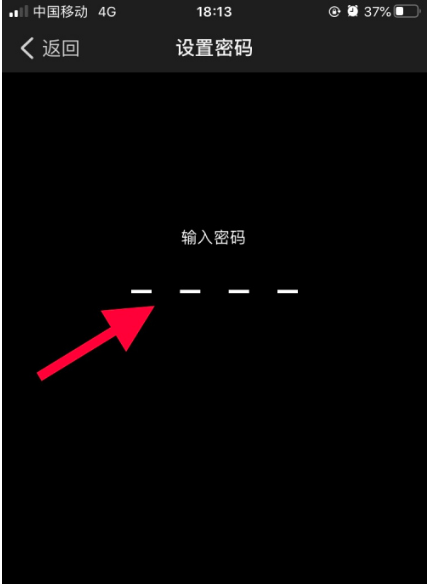
6、设置密码成功以偶会,点开页面左上方的“密码设置”来返回。
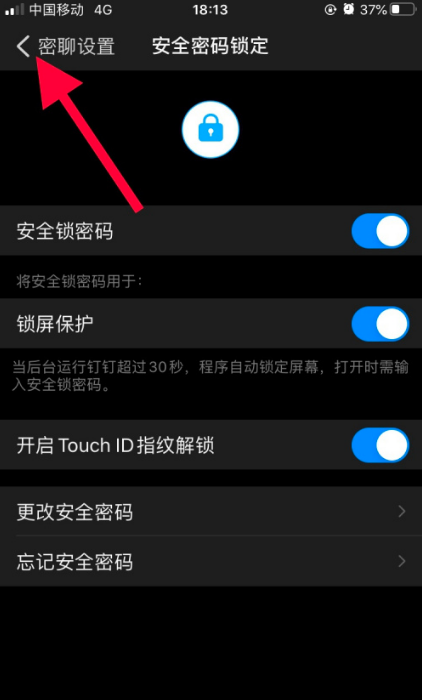
7、最后我们回到“密码设置”界面一后,就能够看见已开启了密码保护。
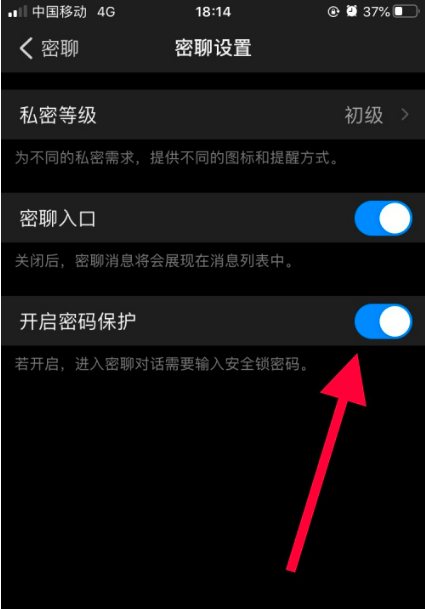
小编推荐下载
相关推荐
相关文章
更多>>资讯排行
同类软件下载
热门标签